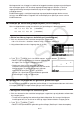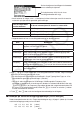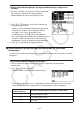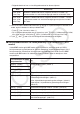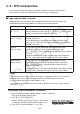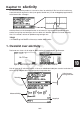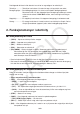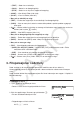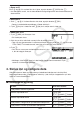User manual - fx-7400GII_Soft
10-33
• {TEXT} ... Setter inn en tekstlinje.
• {CALC} ... Setter inn en beregningslinje.
• {STOP} ... Setter inn en linje for å stoppe en beregning.
• {MAT} ... Viser Matrix Editor (side 10-6).
• {LIST} ... Viser List Editor (side 10-7).
• Meny når en tekstlinje er valgt
• {TEXT} ... Endrer den valgte linjen fra en tekstlinje til en beregningslinje.
• {CHAR} ... Viser en meny for å sette inn matematikksymboler, spesialsymboler og tegn på
ulike språk.
• {A
a} ... Veksler mellom innskriving av store og små bokstaver mens innskriving av tekst er
aktivert (ved å trykke ?-tasten).
• {MATH} ... Viser MATH-menyen (side 1-12).
• Meny når en beregningslinje eller stopplinje er valgt
• {CALC} ... Endrer den valgte linjen fra en beregningslinje til en tekstlinje.
• {MATH} ... Samme som {MATH} under «Meny når en tekstlinje er valgt».
• Meny når en streng er valgt
• {FILE} ... Viser følgende undermeny for filoperasjoner.
• {SAVE}/{SV
•
AS}/{OPT}/{CAPA} ... Samme som {FILE}-undermenyene under «Felles
menyalternativer i arbeidsområdet».
• {SIZE} ... Viser størrelsen på strengen der pekeren er plassert.
• {CHAR} ... Samme som {CHAR} under «Meny når en tekstlinje er valgt».
• {A
a} ... Samme som {Aa} under «Meny når en tekstlinje er valgt».
3. Filoperasjoner i eActivity
Dette avsnittet tar for seg forskjellige operasjoner med filer som du kan utføre fra
filmenyskjermen i eActivity. Alle operasjonene i dette avsnittet kan utføres mens filmenyen
vises.
Dette avsnittet dekker ikke mappeoperasjoner. Du finner informasjon om mapper i «Kapittel 11
Minnehåndtering».
S Opprette en ny fil
1. Trykk (NEW) når filmenyen vises.
• Dette vil vise et innskrivingsskjermbilde for filnavn.
2. Skriv inn opptil 8 tegn i filnavnet, og trykk deretter U.
• En tom arbeidsområdeskjerm vises.
Peker
• Følgende tegn er tillatt i et filnavn.
A til Z, {, }, ’, ˜, 0 til 9